大师研习win10系统找不到minidump.dmp文件无法分析蓝屏代码的方案?
发布日期:2013-09-25 作者:电脑公司 来源:http://www.hxdngs.com
大师研习win10系统找不到minidump.dmp文件无法分析蓝屏代码的方案??
也许还有很多win10朋友不清楚win10系统找不到minidump.dmp文件无法分析蓝屏代码的问题不知道解决,其实win10系统找不到minidump.dmp文件无法分析蓝屏代码的问题不是很难,但是大部分网友还是不清楚应该怎么办,于是小编也在网站查询搜集,最后整理出win10系统找不到minidump.dmp文件无法分析蓝屏代码的情况实在太难了,只需要按照; 1、对着桌面计算机图标,点击鼠标右键,菜单中选择“属性”; 2、在系统界面左侧,控制面板主页下面找到并点击“高级系统设置”;;就ok了。下面不知道的网友赶快学习一下win10系统找不到minidump.dmp文件无法分析蓝屏代码完整解决思路吧!
原因分析:
想要保存minidump文件,需要在系统“系统和故障恢复”里面选择"小内存转储",一些精简版系统将这一设置取消了,需要自己设置。
解决方法:
1、对着桌面计算机图标,点击鼠标右键,菜单中选择“属性”;

2、在系统界面左侧,控制面板主页下面找到并点击“高级系统设置”;
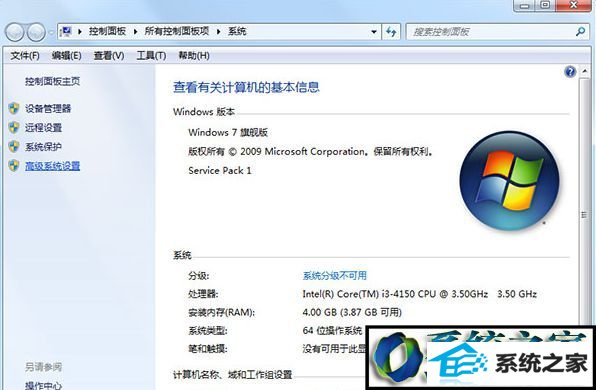
3、在“系统属性”对话框“高级”选项卡下,找到并点击“启动和故障恢复”选项里面的“设置”按钮;
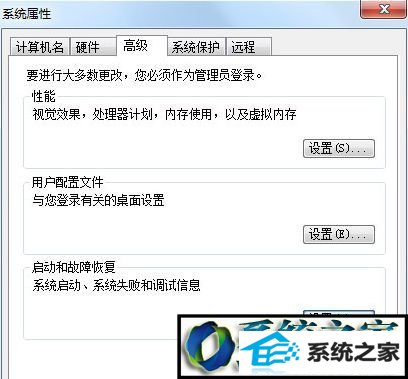
4、在“启动和故障恢复”对话框,找到并点击“写入调试信息”下面“核心内存转储”后面的向下箭头,点击选择“小内存转储”后,确定退出,下次再次出现蓝屏状况时,minidump文件就能被保存下来了。
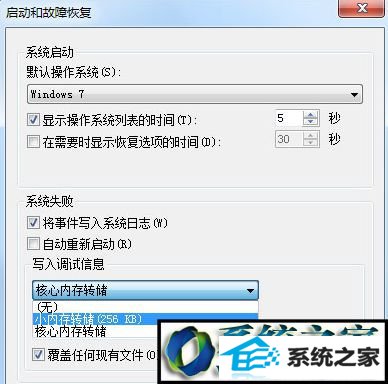
特别提示:minidump文件默认保存位置在C:/windows目录下,MEMoRY.dMp文件就是了!
以上介绍的就是win10电脑蓝屏找不到minidump.dmp文件的解决方法,找到这个文件后,电脑如果再蓝屏,就可以进行错误代码分析了,希望能够帮助大家解决蓝屏问题。
栏目专题推荐
系统下载推荐
- 1电脑公司Win8.1 官方装机版32位 2021.04
- 2风林火山win8.1最新64位优化推荐版v2025.01
- 3深度技术win8.1 64位不卡顿专用版v2021.12
- 4中关村Win8.1 2021.04 32位 纯净装机版
- 5电脑公司ghost XP3精品万能版v2021.12
- 6大地系统Windows8.1 2021.04 32位 增强装机版
- 7深度技术Window7 32位 超纯春节装机版 v2020.02
- 8深度技术Windows7 v2020.02 64位 增强春节装机版
- 9雨林木风免激活win11 64位高端全新版v2025.01
- 10电脑公司Win10 专业装机版64位 2021.06
系统教程推荐
- 1教您win10系统提示Comsurrogate已停止工作打不开图片的方案?
- 2中关村Win8.1 2021.04 32位 纯净装机版
- 3大师设置win10系统去掉文件夹分类的步骤?
- 4快速设置win10系统下载RAR格式文件没有出现下载框直接打开的教程?
- 5大神演示win10系统无线局域网信道冲突的方案?
- 6黑云细说win10系统用户账户控制设置与取消用户账户控制的步骤?
- 7手把手练习win10系统TxT文件打开提示找不到脚本文件的教程?
- 8技术员操作win10系统空文件夹无法删除的方法?
- 9笔者研习win10系统共享网络打印机常见问题的方法?
- 10手把手教你win10系统运行腾讯游戏平台弹出用户帐户控制的方法?